Cara Melakukan Pemindaian Virus Offline untuk Memperbaiki PC yang Terinfeksi
Diterbitkan: 2021-05-06Jika Anda merasa telah terinfeksi malware, hal terbaik yang harus dilakukan adalah menghindari kepanikan. Dalam banyak kasus, Anda dapat memulihkan PC dan menghapus infeksi dengan menggunakan alat Microsoft Defender milik Windows atau dengan menggunakan perangkat lunak antivirus pihak ketiga seperti Avast untuk memindai dan menghapus infeksi.
Bahkan infeksi malware yang membandel dapat dihapus menggunakan alat ini, tetapi Anda mungkin perlu menjalankan pemindaian tingkat boot menggunakan perangkat lunak portabel pada drive USB, terutama jika Windows tidak aman untuk dijalankan dengan malware. Untuk menjalankan pemindaian virus offline menggunakan Microsoft Defender atau solusi antivirus pihak ketiga, Anda harus mengikuti langkah-langkah berikut.
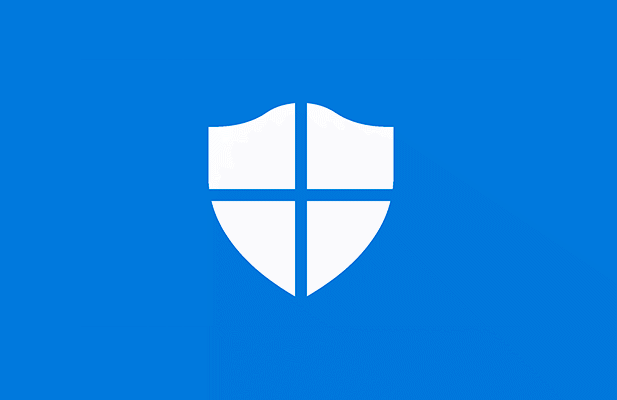
Menjalankan Pemindaian Virus Offline Menggunakan Microsoft Defender di Windows 10
Jika Windows masih berjalan dan infeksi malware tidak begitu serius, Anda mungkin dapat menggunakan Microsoft Defender untuk menjalankan pemindaian antivirus yang dapat di-boot tanpa menggunakan alat Windows Defender Offline portabel (dan lebih lama).
Opsi ini hanya disarankan, namun, jika Windows masih dapat berjalan dan tetap terisolasi dari PC lain di jaringan Anda.
Misalnya, jika Anda ingin menggunakan metode ini, pastikan PC Anda terputus dari jaringan lokal Anda. Ini akan mencegah malware agar tidak berpotensi menyebar ke PC lain sebelum Anda dapat menghapus infeksi. Anda mungkin ingin me-restart Windows dalam Safe Mode sebelum melanjutkan.
- Untuk memulai, klik kanan menu Start dan pilih Settings .
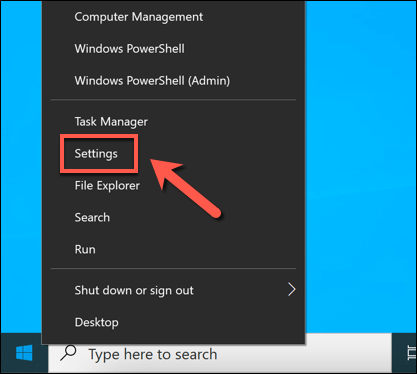
- Di menu Pengaturan Jendela , pilih Perbarui & Keamanan > Keamanan Windows > Perlindungan virus & ancaman .
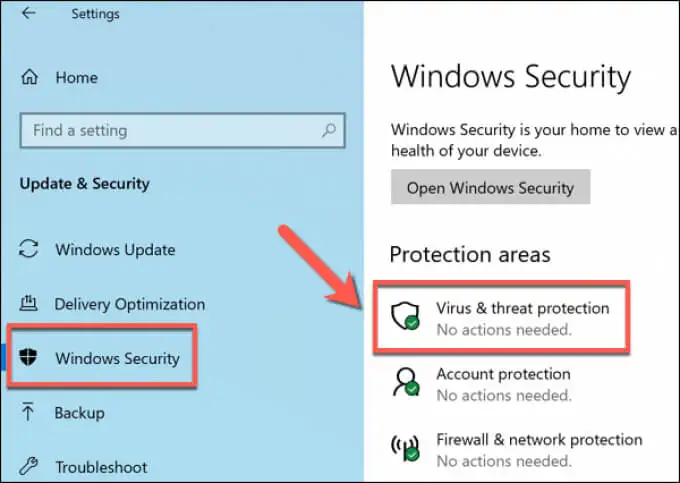
- Di menu Perlindungan virus & ancaman , pilih opsi Pindai .
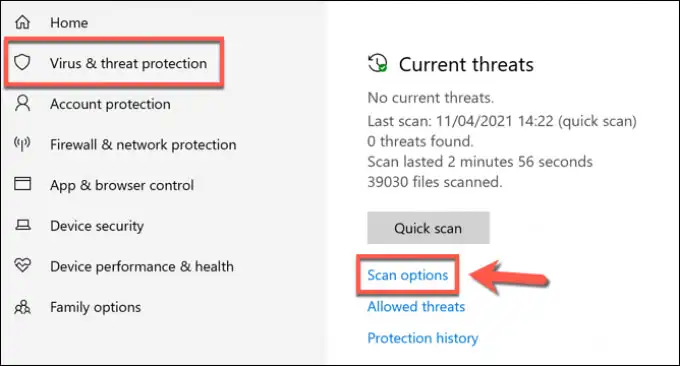
- Pilih pemindaian Microsoft Defender Offline dari daftar yang tersedia, lalu pilih Pindai sekarang untuk menjadwalkan pemindaian.
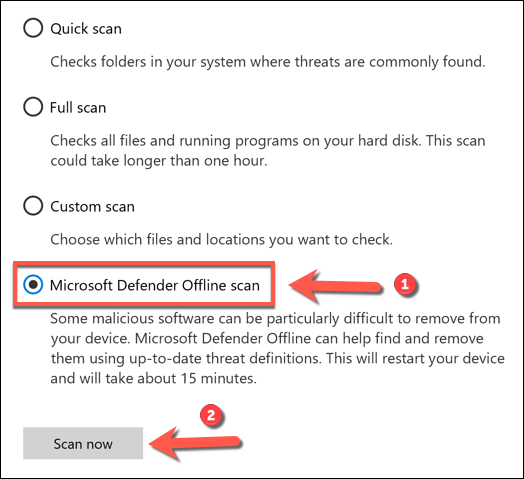
- Windows akan mengonfirmasi bahwa PC Anda perlu dihidupkan ulang. Tutup semua aplikasi yang belum disimpan pada titik ini, lalu pilih Pindai untuk memulai ulang PC Anda dan memulai pemindaian antivirus yang dapat di-boot menggunakan Microsoft Defender.
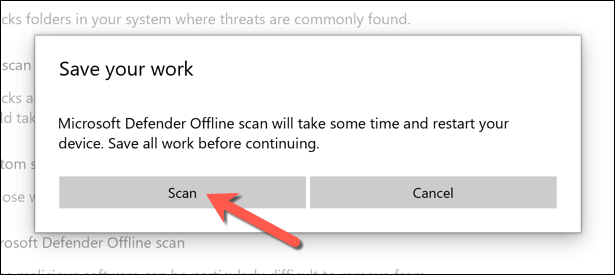
- Setelah beberapa saat, Windows akan restart dan boot ke menu scan boot Microsoft Defender. Microsoft Defender akan secara otomatis mulai memindai PC Anda dari malware—memungkinkan proses ini untuk memindai PC Anda sepenuhnya. Jika mendeteksi malware apa pun, ikuti petunjuk tambahan di layar untuk mengonfirmasi bagaimana Anda ingin memperbaiki, menghapus, atau mengkarantina file yang terinfeksi.
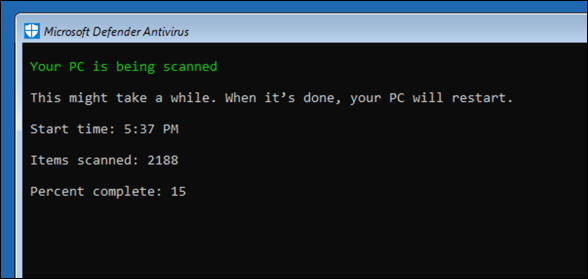
Setelah pemindaian virus offline selesai, PC Anda akan reboot kembali ke Windows. Semua malware akan dihapus atau dikarantina berdasarkan tindakan Anda di atas. Pada titik ini, infeksi malware harus diselesaikan, tetapi Anda mungkin perlu mengikuti langkah-langkah tambahan untuk memperbaiki atau memulihkan instalasi Windows Anda (tergantung pada kerusakannya).
Menggunakan Alat Offline Windows Defender Lama untuk Memindai Malware (Windows Versi Lama)
Meskipun Windows 10 memungkinkan Anda melakukan pemindaian virus offline menggunakan Microsoft Defender tanpa alat atau perangkat keras tambahan, Anda juga dapat menggunakan alat Windows Defender Offline yang lebih lama pada drive USB portabel atau DVD untuk melakukan pemindaian tingkat boot saat Windows tidak dapat melakukannya. (atau tidak seharusnya) boot.
Meskipun versi portabel Defender ini awalnya dibuat untuk Windows 7 dan 8.1, itu masih dapat digunakan untuk memindai malware di beberapa PC Windows 10, tergantung pada versinya. Namun, alat itu sendiri sudah usang (walaupun definisi virus terbaru) dan tidak akan berfungsi dengan versi Windows yang lebih baru.
Untuk alasan ini, alat ini hanya boleh digunakan pada PC lama yang menjalankan versi Windows 10 yang lebih lama (atau versi Windows yang lebih lama). Jika tidak berhasil, Anda mungkin perlu menggunakan antivirus pihak ketiga sebagai alternatif, atau menjadwalkan pemindaian Microsoft Defender Offline dalam Mode Aman menggunakan langkah-langkah di atas.
Membuat Alat Offline Windows Defender USB atau Media DVD
- Jika Anda ingin mencoba metode ini, Anda harus mengunduh Windows Defender Offline versi 64-bit dari situs web Microsoft dari PC Windows yang tidak terinfeksi. Setelah file diunduh, jalankan alat dan pilih Berikutnya .
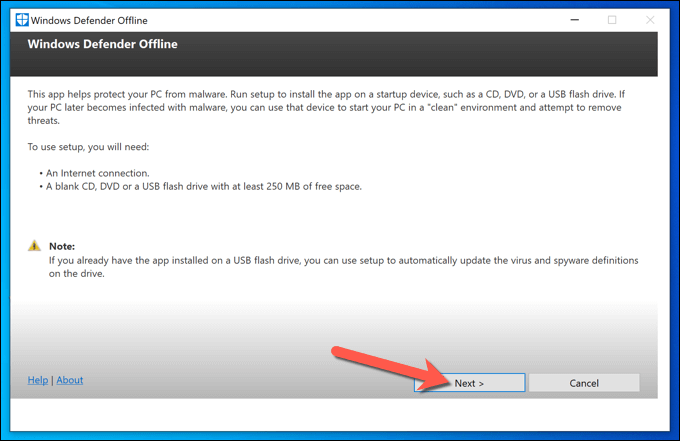
- Pada tahap selanjutnya, konfirmasikan Anda menerima perjanjian lisensi dengan memilih tombol Saya menerima .
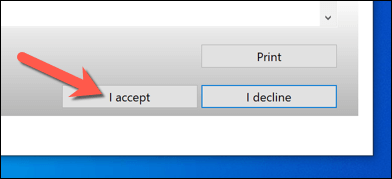
- Anda harus memilih di mana Anda ingin menginstal Windows Defender Offline. Pilih opsi yang sesuai (seperti Di flash drive USB yang tidak dilindungi kata sandi ) lalu pilih Berikutnya untuk mengonfirmasi.
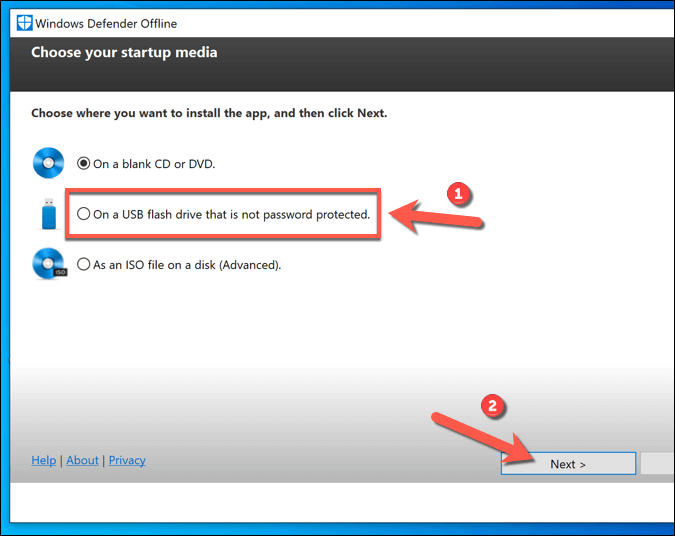
- Jika Anda menggunakan metode USB flash drive dan Anda memiliki lebih dari satu perangkat USB yang terhubung, pilih perangkat yang ingin Anda gunakan berdasarkan huruf drive yang ditetapkan menggunakan menu tarik-turun, lalu pilih opsi Berikutnya .
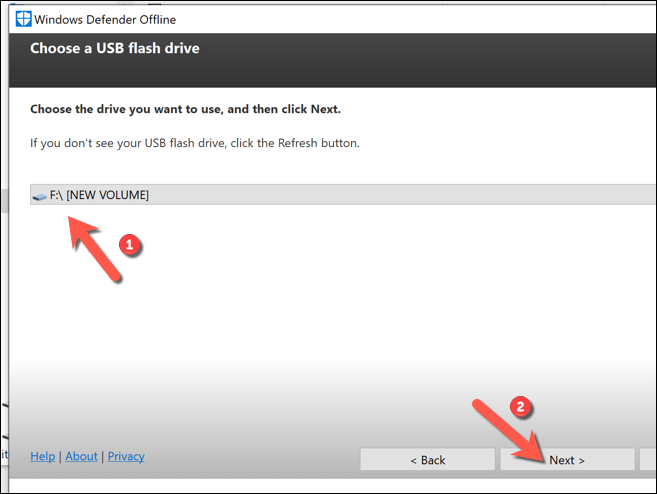
- Alat ini akan memformat dan mem-flash drive USB yang Anda pilih. Pastikan untuk mencadangkan semua file yang sebelumnya disimpan ke perangkat terlebih dahulu, lalu pilih Berikutnya untuk melanjutkan.
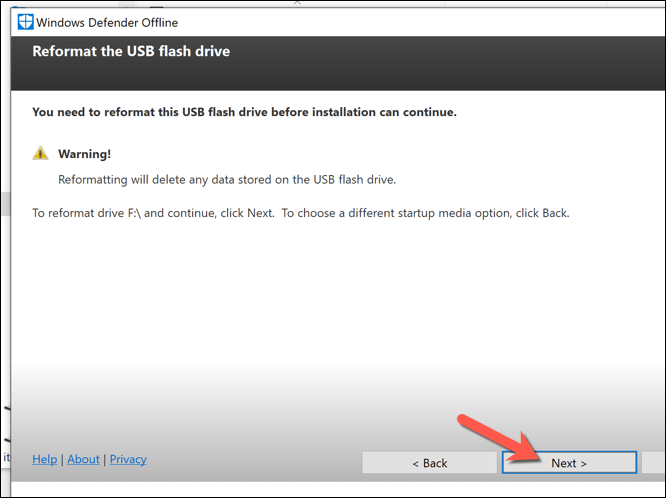
- Alat pembuat Windows Defender Offline akan mengunduh file yang diperlukan untuk mem-flash drive USB atau DVD Anda (termasuk definisi virus terbaru). Setelah proses selesai, Anda harus me-restart PC Anda.
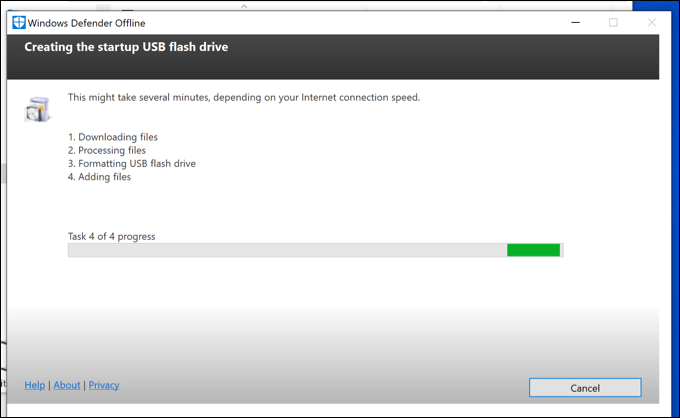
Memindai PC Anda Menggunakan Windows Defender Offline USB atau Media DVD
- Saat memulai ulang PC, Anda harus mengonfigurasi bootloader BIOS atau UEFI untuk boot dari drive USB terlebih dahulu, bukan dari drive sistem Windows. Anda biasanya harus memilih tombol keyboard seperti F1 , F12, atau DEL untuk boot ke menu ini dan mengubah pengaturan ini—lihat panduan pengguna PC Anda untuk informasi tambahan tentang cara melakukannya, karena langkah-langkahnya bervariasi, tergantung pada pabrikannya. .
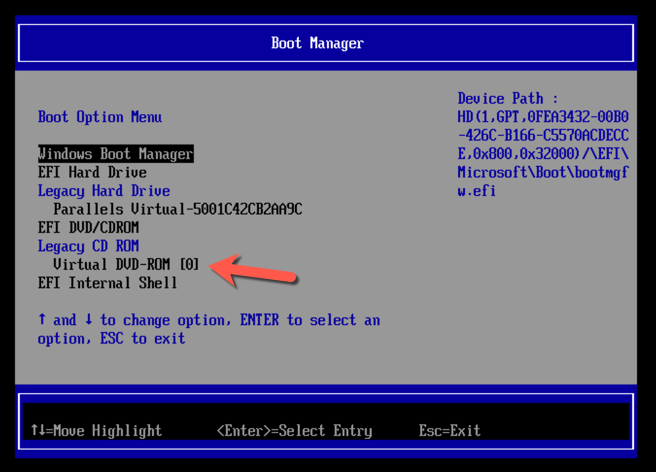
- Setelah Anda mengubah urutan boot, lingkungan Windows yang minimal dan terisolasi yang menjalankan Windows Defender akan boot. Jika versi Windows 10 Anda mendukung alat ini, opsi pemindaian akan tersedia untuk Anda. Jika tidak, kesalahan 0x8004cc01 akan muncul, dan Anda harus mencoba metode alternatif.
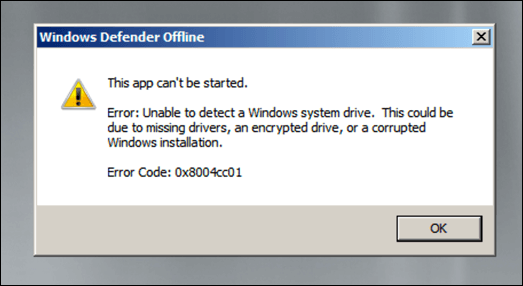
- Namun, jika alat Windows Defender dapat berjalan pada versi Windows 10 Anda, ikuti petunjuk di layar untuk memindai PC Anda dan menangani file yang terinfeksi. Setelah proses selesai, PC Anda akan reboot dan malware harus dihapus. Pastikan untuk menghapus drive USB atau DVD Anda pada saat ini dan mengembalikan urutan boot yang benar di pengaturan BIOS atau UEFI Anda untuk memastikan bahwa Windows akan boot dengan benar setelahnya.
Menjalankan Pemindaian Virus Offline Menggunakan Perangkat Lunak Antivirus Pihak Ketiga
Meskipun Microsoft Defender adalah antivirus bawaan yang cocok untuk pengguna Windows 10, Anda juga dapat menggunakan alat antivirus pihak ketiga untuk melakukan pemindaian virus offline pada PC Anda. Semua penyedia antivirus utama mendukung fitur ini, termasuk Avast Antivirus yang dapat digunakan secara gratis, meskipun alternatif untuk Avast tersedia dan sangat cocok.

- Untuk memulai, Anda harus mengunduh dan menginstal Avast pada PC yang tidak terinfeksi (atau, jika tidak memungkinkan, pada PC yang terinfeksi jika PC Anda masih melakukan boot). Setelah terinstal, buka UI Avast dengan memilih ikon Avast di taskbar. Dari menu Avast, pilih Perlindungan > Pemindaian Virus .
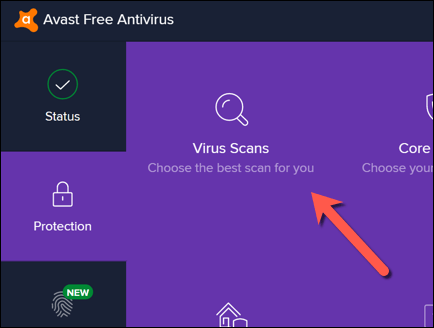
- Di menu Pemindaian Virus , pilih opsi Disk Penyelamatan .
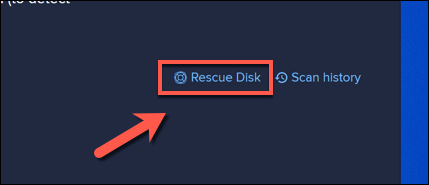
- Jika Anda lebih suka membuat disk penyelamat menggunakan CD atau DVD, pilih Buat CD . Jika tidak, sambungkan flash drive USB portabel dan pilih Buat USB sebagai gantinya.
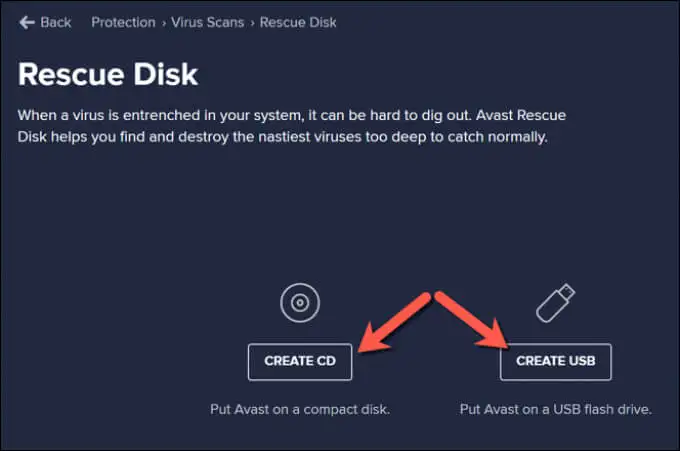
- Avast perlu memformat dan mem-flash drive Anda dengan file yang benar. Cadangkan file apa pun yang ingin Anda simpan dari drive terlebih dahulu, lalu pilih tombol Ya, Timpa untuk melanjutkan.
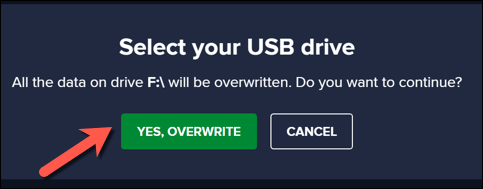
- Biarkan beberapa saat hingga proses selesai. Setelah Avast membuat disk penyelamat, lepaskan dengan aman dari PC yang Anda gunakan dan sambungkan ke PC yang terinfeksi. Jika Anda menggunakan PC yang terinfeksi untuk membuat disk penyelamat Avast, reboot PC Anda saat ini.
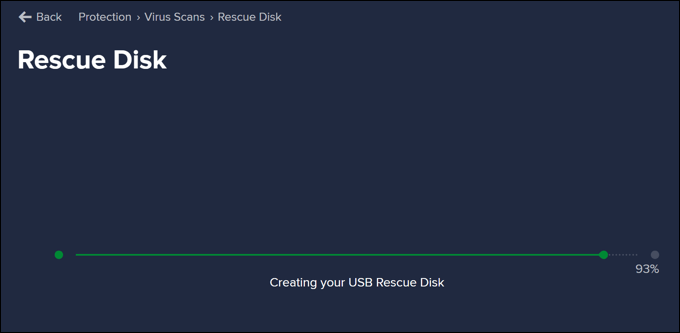
- Sebelum Anda boot ke disk penyelamat Avast, Anda harus mengubah urutan boot di pengaturan BIOS atau UEFI Anda dengan memilih F1, F12, DEL , atau kunci serupa (tergantung pada perangkat keras Anda) untuk boot ke menu ini. Pastikan untuk memprioritaskan DVD atau USB flash drive yang Anda buat, lalu restart PC Anda.
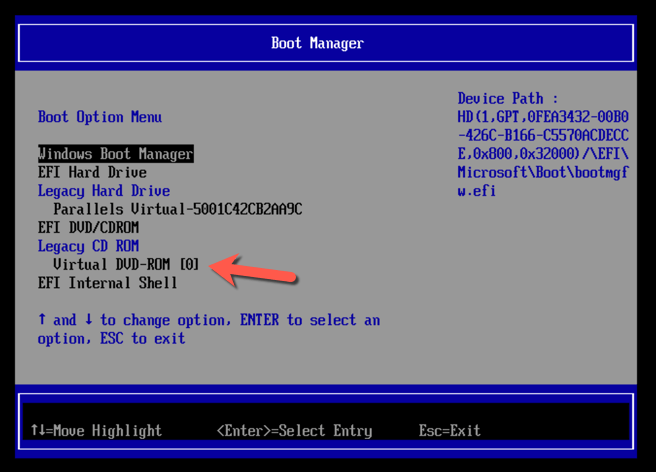
- Setelah Anda memulai ulang, pilih tombol apa saja pada keyboard Anda untuk boot ke disk penyelamat Avast. Menggunakan mouse Anda, pilih AvastPE Antivirus .
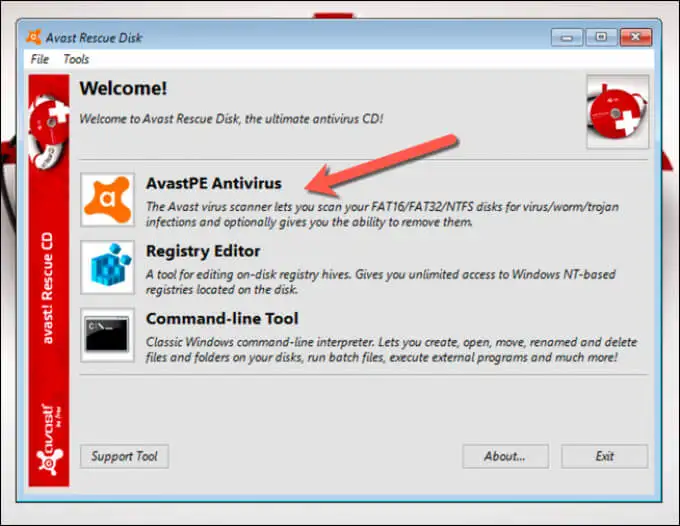
- Pada menu opsi Avast Antivirus yang muncul selanjutnya, Anda dapat memilih untuk memindai semua drive yang terhubung atau hanya memindai folder/file tertentu. Pilih opsi yang Anda inginkan, lalu pilih Berikutnya .
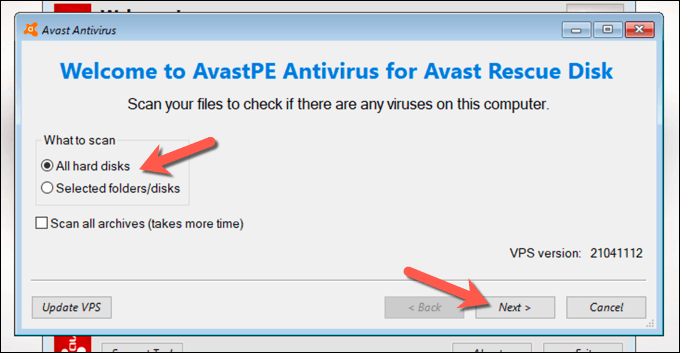
- Avast akan mulai memindai drive Anda untuk mencari malware. Ikuti petunjuk tambahan di layar untuk mengonfirmasi bagaimana Anda ingin menangani file yang terinfeksi, seperti memperbaiki, mengkarantina, atau menghapusnya.
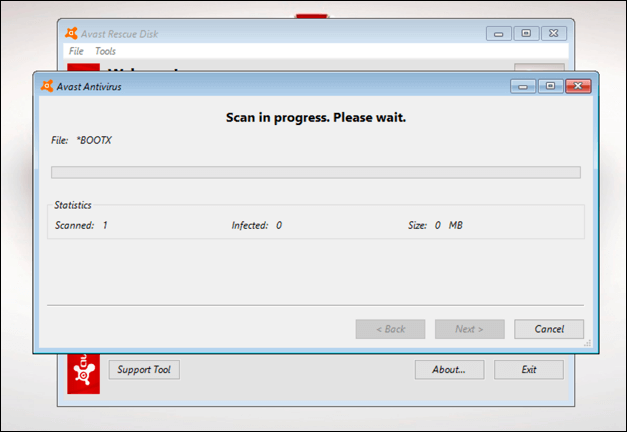
Setelah proses selesai, keluar dari perangkat lunak disk penyelamat Avast, mulai ulang PC Anda, dan lepaskan disk penyelamat untuk boot ke Windows. Anda mungkin perlu mengulangi langkah-langkah di atas untuk memulihkan urutan boot asli di menu pengaturan BIOS atau UEFI Anda sebelum Anda dapat melakukannya.
Menjaga Windows 10 Bebas Dari Malware
Baik Anda menggunakan Microsoft Defender atau antivirus pihak ketiga seperti Avast, Anda harus dapat menggunakan alat ini untuk membebaskan PC Anda dari infeksi malware yang merusak. Namun, jika Anda masih mengalami masalah, Anda mungkin perlu mempertimbangkan untuk menghapus hard drive Anda dan menginstal ulang Windows untuk memulai lagi tanpa file yang terinfeksi.
Meskipun kami telah mendemonstrasikan cara menggunakan Avast untuk menghapus malware, ini bukan satu-satunya opsi pihak ketiga yang tersedia. Anda dapat dengan mudah menghapus instalan Avast di Windows dan mencoba solusi lain seperti Webroot. Namun, jika semuanya gagal, jangan lupa untuk menggunakan Microsoft Defender untuk menghapus malware dengan cepat dari PC Windows Anda.
